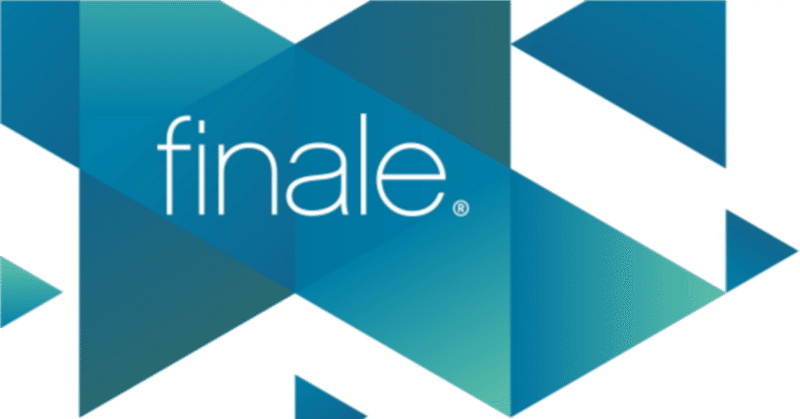
FINALEメモ帳
FINALEを使っていく際にメモ帳として残していきます!
・タブ譜のフレット番号変更
ギター楽譜をつくっていると、タブ譜のフレット番号を変えたい なんてことが往々にしてあると思います
同じ弦でフレット番号を移動したい場合
変えたいフレット番号を選択し
"OPTION+Shiftを押しながら通常のキーボードの数字キー"
公式では最初の方法として、”フレット番号をOPTION+クリックして選択し、テンキーで新しい番号を入力します”
と記載がありますが、ノートPCであるためかやりづらかったのでOPTION +Shiftでやっています
▪︎繰り返し
・小節の繰り返し記号
これですね
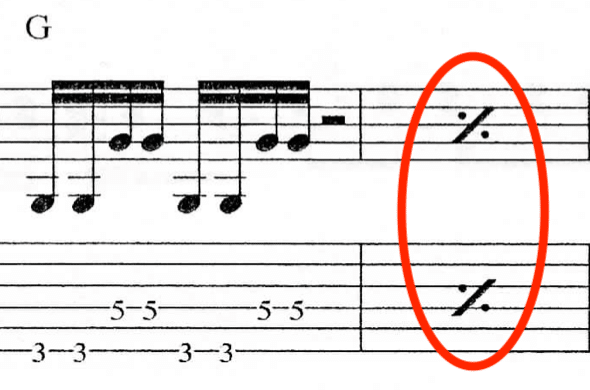
1.五線ツールを選択し、繰り返したい小節を選択します

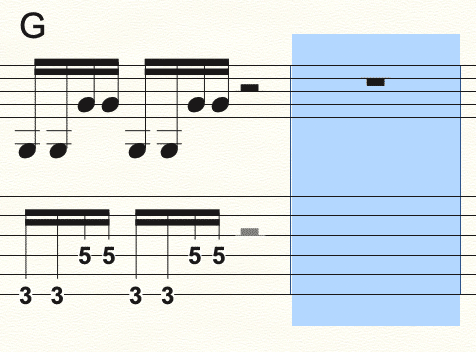
2.〔五線〕メニューの〔楽譜スタイルの適用〕から〔スコア譜とパート譜〕を選択します
〔楽譜スタイル適用〕ダイアログボックスが表示されます。
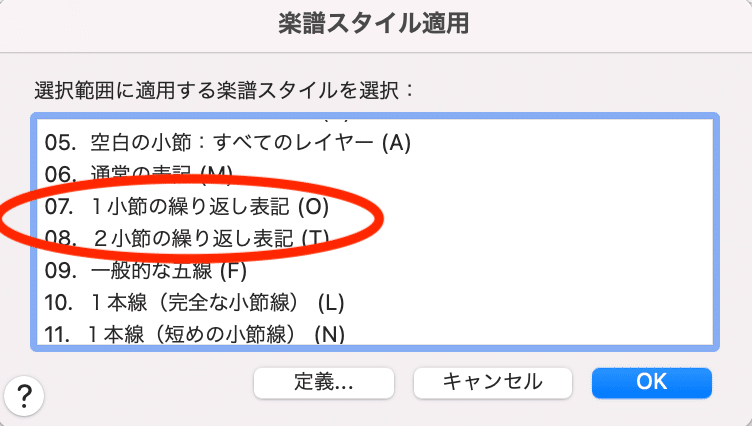
3.〔07.1小節の繰り返し表記(O)〕か〔08.2小節の繰り返し表記(T)〕のどちらかを選択します
〔OK〕をクリックします
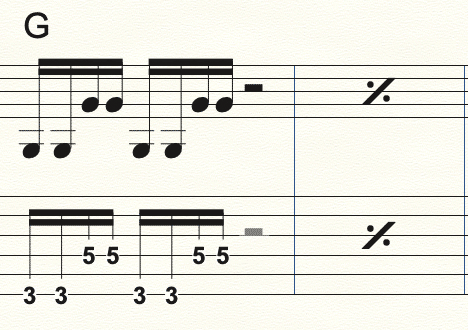
完成!
・一拍の繰り返し記号①
たまに見るこういう一拍を繰り返したいときに使うスラッシュ記号
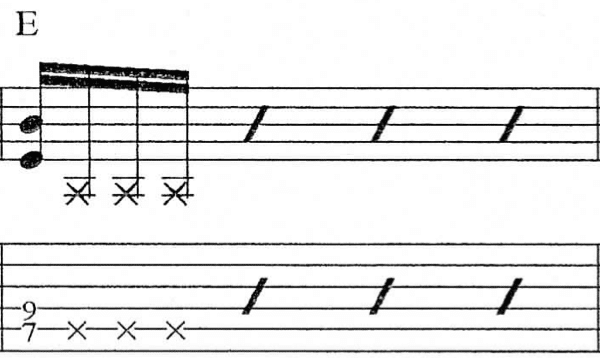
1.五線ツールを選択し、繰り返したい場所を選択

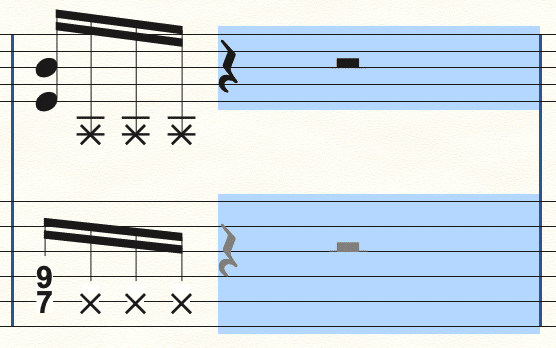
2.〔五線〕メニューの〔楽譜スタイルの適用〕から〔スコア譜とパート譜〕を選択します
〔楽譜スタイル適用〕ダイアログボックスが表示されます。
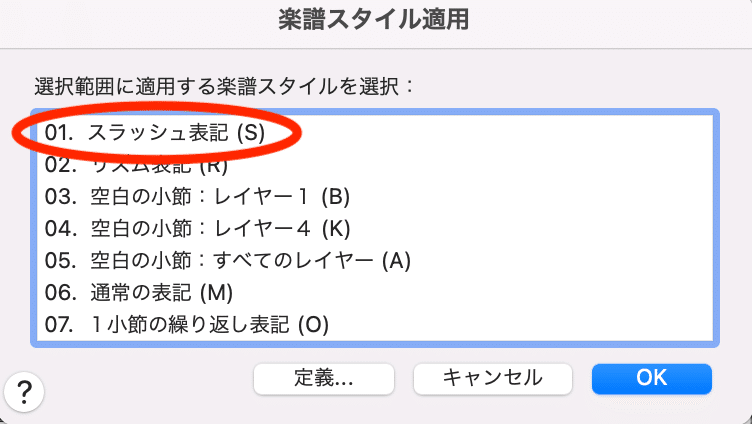
〔01.スラッシュ表記(S)〕を選択し、〔OK〕をクリック
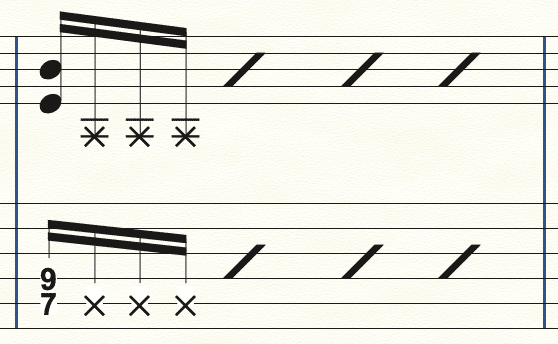
完成!
・一拍の繰り返し記号②
・もう一つのかなり遠回りな方法も書き留めておきます。上のやり方ができれば十分ですが、上の簡単なやり方を知るまで下の方法でずっとやってました笑
もしかしたら違う何かに役立つかも…?笑
まず4分音符でうち込み選択ツールで変更したい部分を選択します
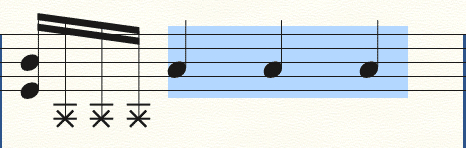
五線ツールを選択し右クリック→15. 符尾なし音符を選択

符尾がなくなりました
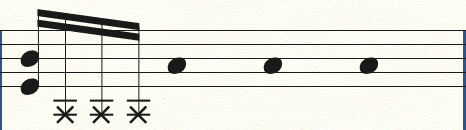
次に、道具箱ツールの符頭変更ツール?を選択
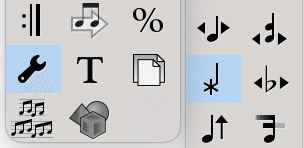
音符をダブルクリック→213番 RIGHT SINGLE QUOTATION MARK 直訳で"右単一引用符"?を選択し変更
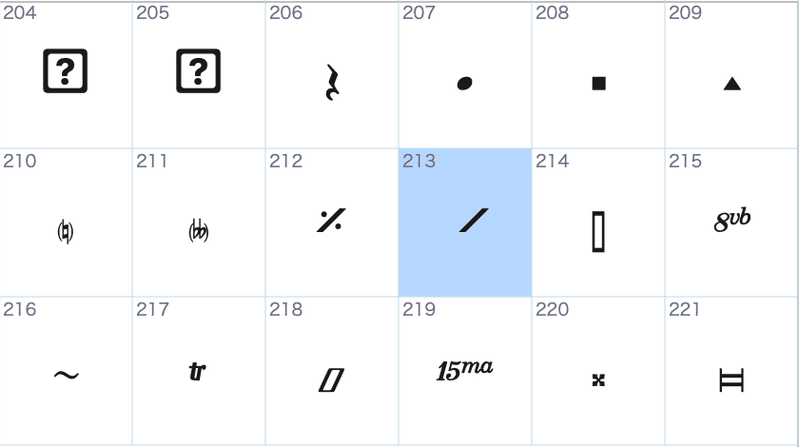
こうなりました
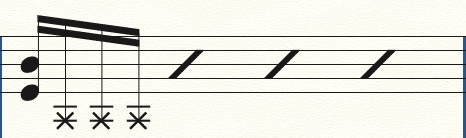
あとはタブ譜にコピー

こんな仕上がりになりました
▪︎拍子変更
・最初の小節を不完全小節、弱起(アウフタクト)にする方法
例えば、この楽譜を見てもらうと
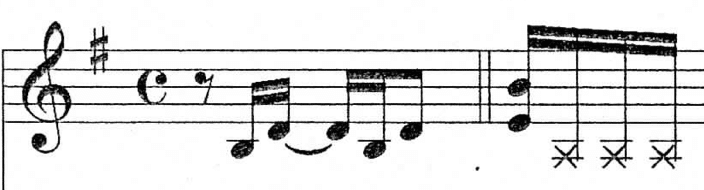
頭の小説4/4拍子ですが、2拍ぶんしか使ってないですよね これを不完全小説、
または弱起(アウフタクト)と呼ぶと思いますが、これのやり方をやってみます
この場合、通常だと頭に2分休符を置かないといけないですね、これを修正していきます
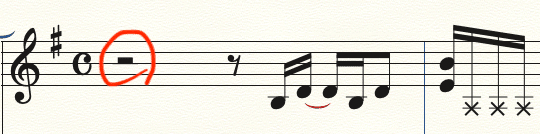
拍子記号ツールを選択して設定したい小節をダブルクリックします

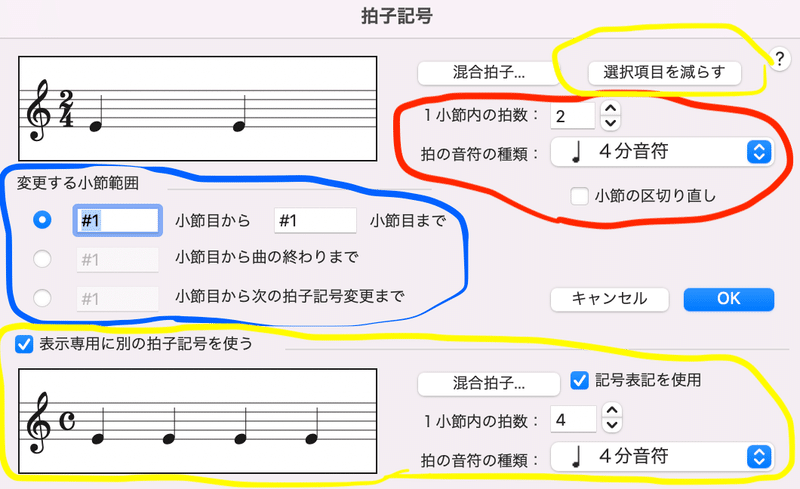
今回はこういう設定です
赤…今回は最初の小節が2拍必要なので、拍の音符の種類が4分音符、1小節内の拍数が2に設定
青…今回はド頭の一小節のみなので1小節目から1小節目までを選択
黄…右上の”選択項目を増やす”を押すと、下の黄色の欄が出てきます
”表示専用に別の拍子記号を使う”にチェックを忘れずに、これをやらないと最初の小節の拍子記号がおかしくなります
この曲は4/4拍子なので右側はどちらも4に設定
すると、こちら↓
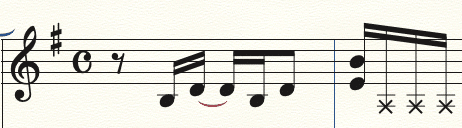
完成!
▪︎ショートカット(MAC)
・マスター・ツール・パレット
この機能は一瞬で簡単にツールのショートカットを割り当てることができますが、
この機能で設定したショートカットは"設定時に開いているファイルのみ有効"です
他のファイルでも同様の設定を生かしたい場合、よく使うテンプレートに保存して使い回すのがオススメです
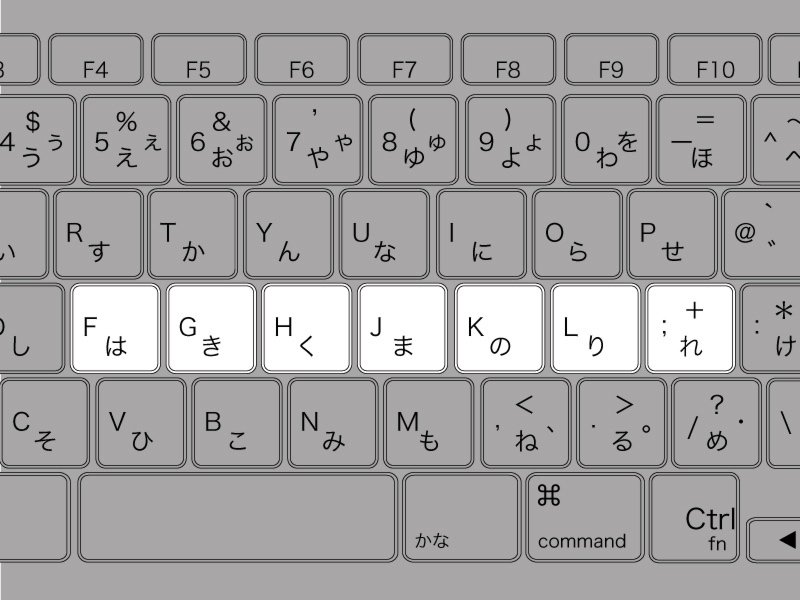
【「Ctrl」+キーボード中央の「FGHJKL;」の7つのキー】に、各ツールのショートカットを自由に割り当てられる機能です
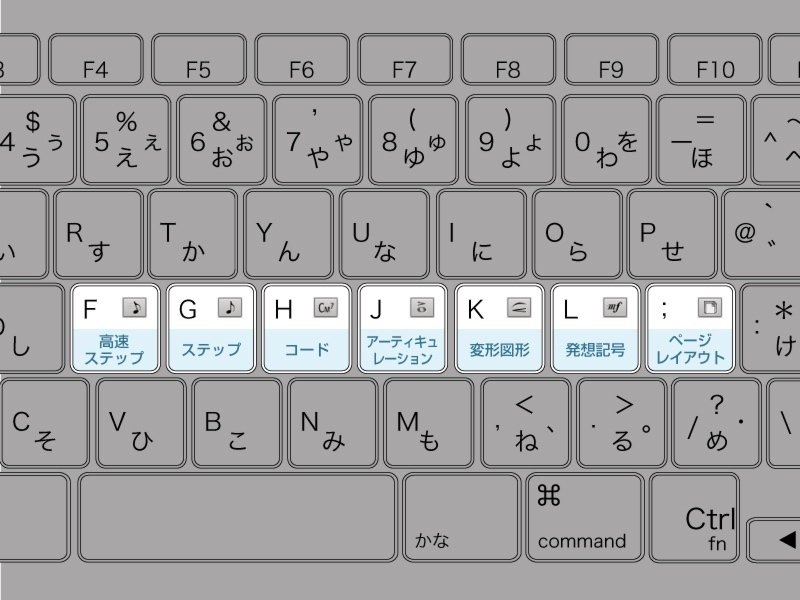
1.割り当てるツールを決めます。今回は、よく使うメイン・ツールを以下のように割り当てます
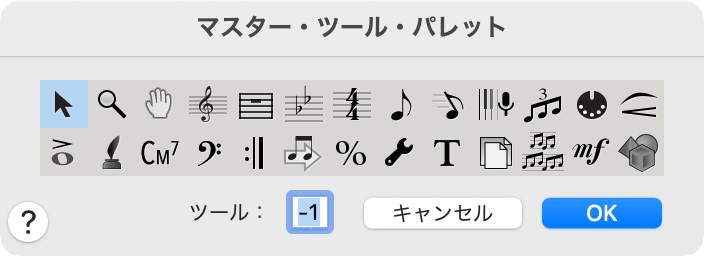
2.まずは、高速ステップ入力ツールを「F」に割り当てます
「Control」+「Option」+「F」を押し、〔マスター・ツール・パレット〕ダイアログボックスを開きます
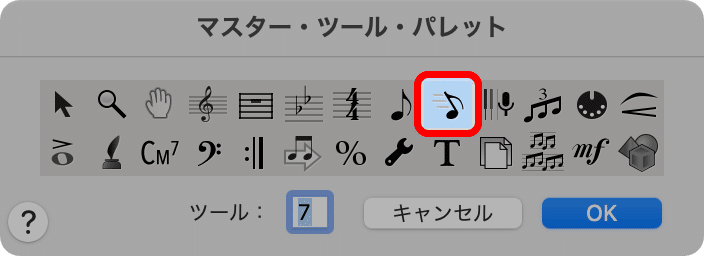
3.〔高速ステップ入力ツール〕のアイコンを選択し、〔OK〕をクリックします
これで設定は完了。「Ctrl」+「F」で、〔高速ステップ入力ツール〕に切り替わるようになります
4.同様に、全てのキーにショートカットを割り当てます。
「Control」+「Option」+「G」を押し、〔ステップ入力ツール〕のアイコンを選択し、〔OK〕。これを繰り返します
以上で設定は完了
・複付点音符
これですね
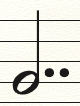
左の表記を右の表記にしたい時など使いますね

普通の音符、もしくは付点音符を打ち込み
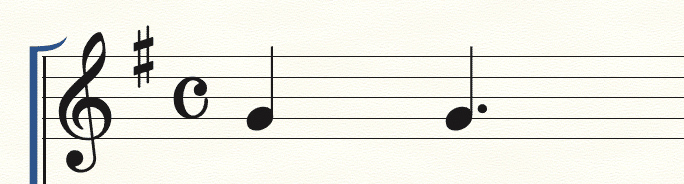
付点を選択し
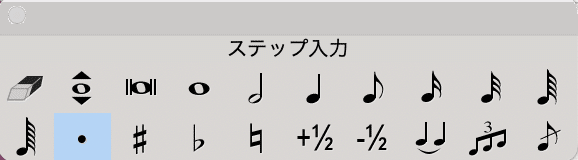
普通の音符なら2回、付点音符なら1回クリック
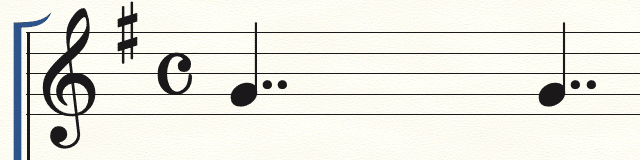
完成! もしくは音符を打ち選択した状態でキーボードのピリオド〔.〕を叩けば
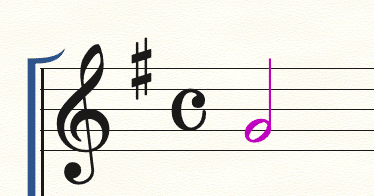
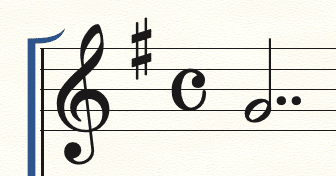
完成!
・符尾の向き
音符が選択された状態でLキーを押す
と符尾は反対の向きになる
・リハーサルマークをつける A,B,C…や1,2,3
発送記号ツールを選択

Mキーを押しながら任意の小節をクリックするとリハーサルマークが追加
この記事が気に入ったらサポートをしてみませんか?
